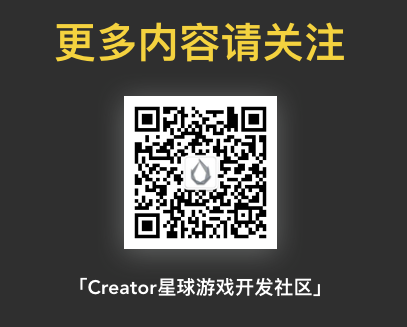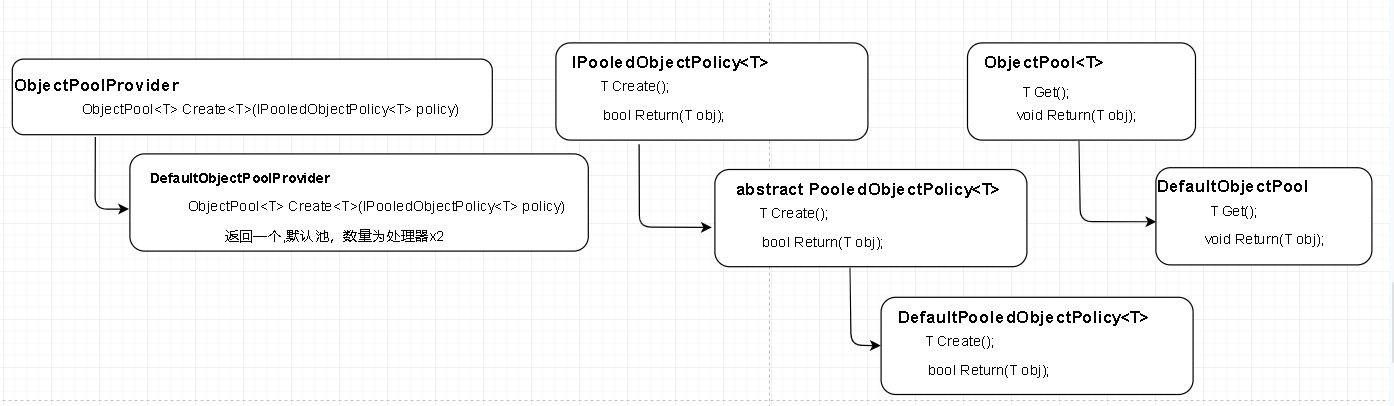Creator3D 守護你的球球—UV動畫與天空盒
- 2019 年 10 月 19 日
- 筆記
1 遊戲預覽

在線體驗地址:http://example.creator-star.cn/follo-ball/
2 場景物體
場景物體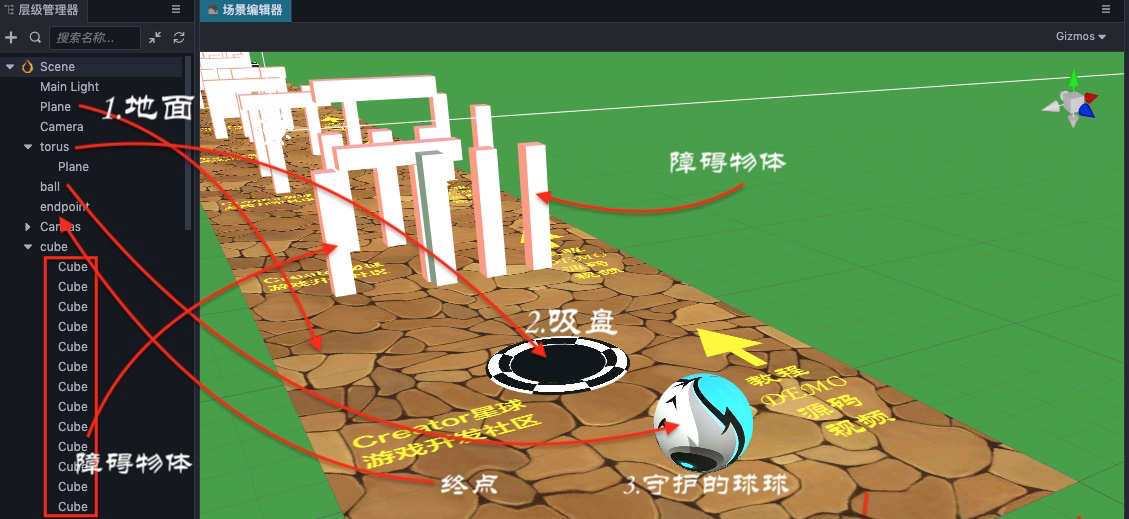
新建場景後,引擎會為我們創建默認的攝像機和燈光,這個我們就不介紹了,如果不太了解,可以參考之前的文章。我們先介紹一下遊戲中的物體:
- 地面:地面使用 Plane 創建,將他的Z深度設置為10米,同時為地面訂製了一個材質貼圖;
- 吸盤:吸盤是由 Torus 圓環體創建,訂製了專用材質,而且還有一個向裡面吸入的UV動畫(下面一小節),同時為它添加了一個球體碰撞組件,但不添加剛體組件,我只需要使用碰撞組件監聽它與障礙物的碰撞,不需要物理表現;
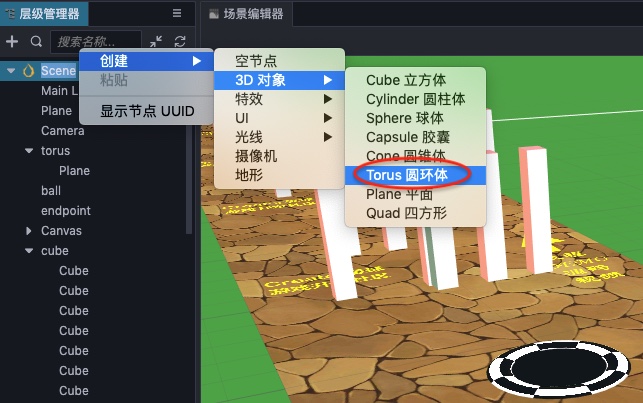
- 守護球:守護球是由 Sphere 球體創建,同樣只需要一個球體碰撞組件,球的旋轉是我們由tween模擬的,並不是真實的物理效果;
- 障礙物體:障礙物是 Cube 立方體搭建的,在節點上掛載了碰撞組件與剛體,當吸盤將柱子吸走後,上面的橫條會下落碰到我們的守護球,這個掉落需要使用物理引擎來解決;
- 終點:終點也是一個Cube,當守護球碰到它後表示過關;
3 UV動畫編輯
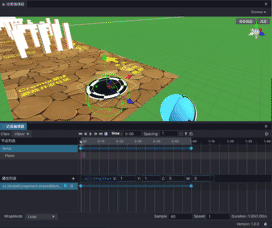
遊戲的內容比較簡單,使用我們之前講過的【打磚塊】遊戲中的內容就可以搞定,唯一這裡新增加了吸盤動畫,我們看下它是怎麼製作的,不用寫程式碼的哦。
首先為 Torus 節點添加一個 Animation 組件,看下圖:
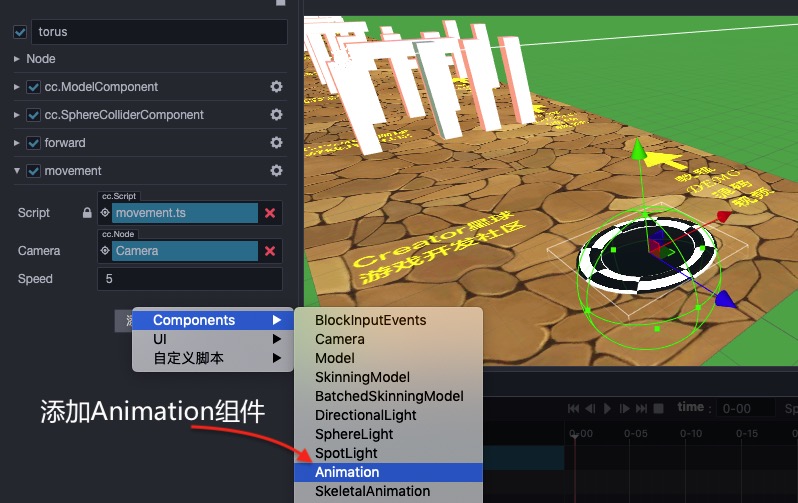
切換到動畫編輯器窗口,點添加 AnimationClip,如圖:
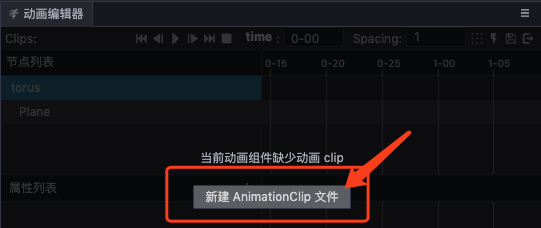
在動畫屬性列表中,添加動畫屬性 tilingOffset,如圖:

我們給 tilingOffset 屬性 K 兩個關鍵幀,在關鍵幀上,將它的 w 屬性分別設置為 0 和 1:
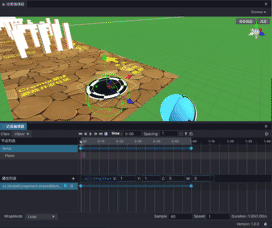
保存退齣動畫編輯器,同時記得將 Animation 組件的 PlayOnLoad 屬性勾選上,就搞定了。
4 天空盒編輯
為了讓遊戲更具有沉浸感,我們來模擬一個真實世界,為遊戲添加天空盒。
首先創建天空盒資源,選中一個目錄,滑鼠右鍵菜單 CubeMap 選項,如下圖:
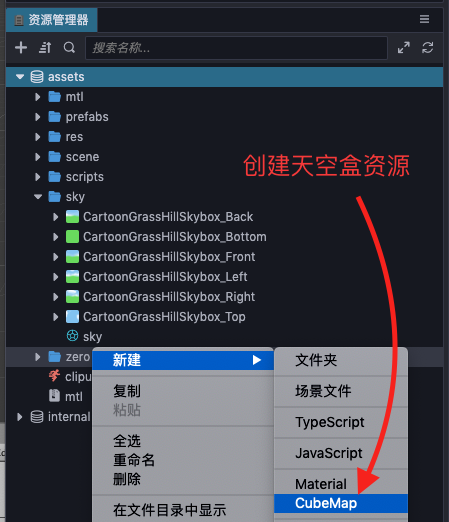
我在網上找了一個天空盒資源,設置天空盒6個面的圖片,看下圖:
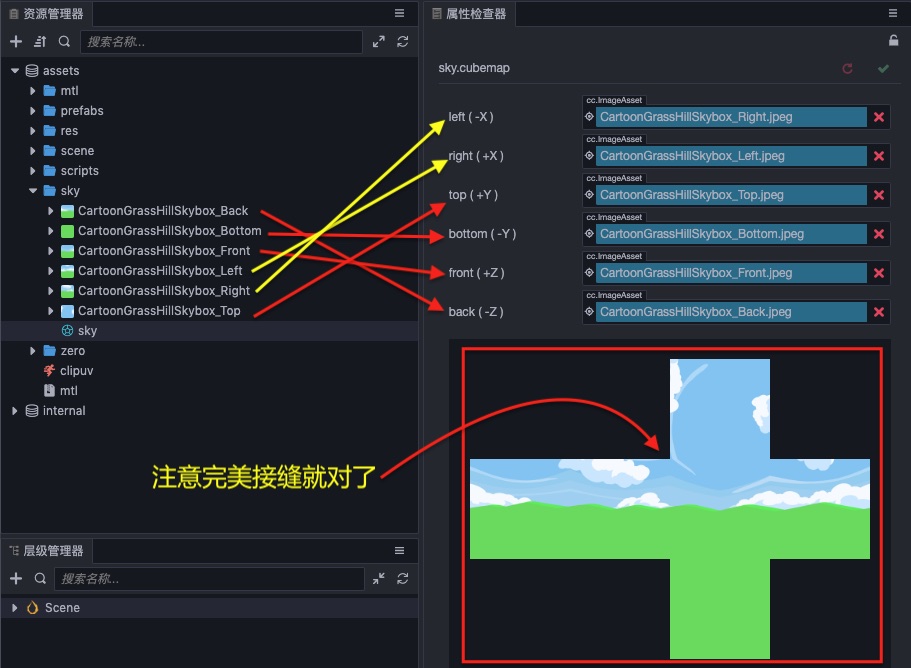
需要注意,我這個資源中的 Left 與 Right 在 Creator 中是需要交換一下,你可以看到下面的預覽,六張圖需要完美接縫。
接下來選擇 Scene 節點,將天空盒資源拖動到屬性:
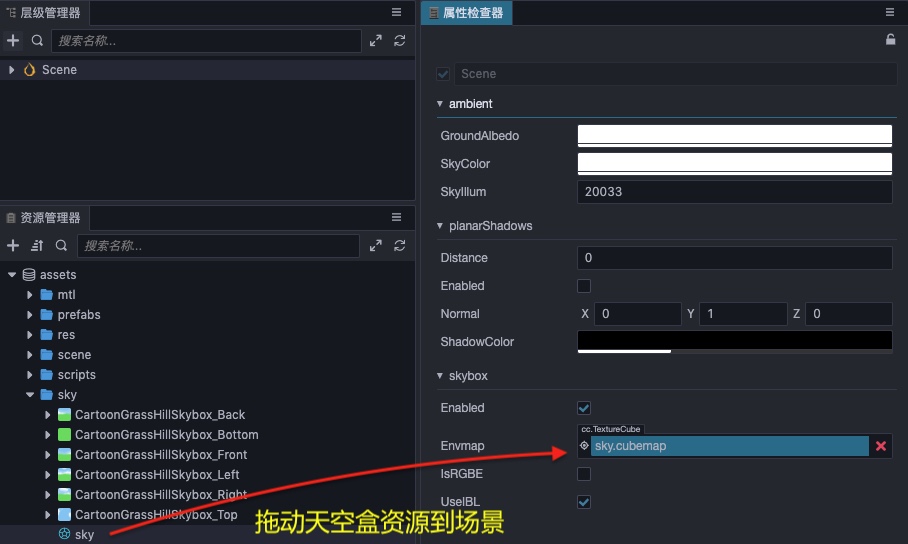
這時我們在場景編輯中就可以看到了,不過這裡需要注意,Shawn在這裡卡了十幾分鐘,運行預覽天空盒還不能被顯示出來。我是向引擎組大佬求助,才知道,在攝像機上還有一個開關,看圖:
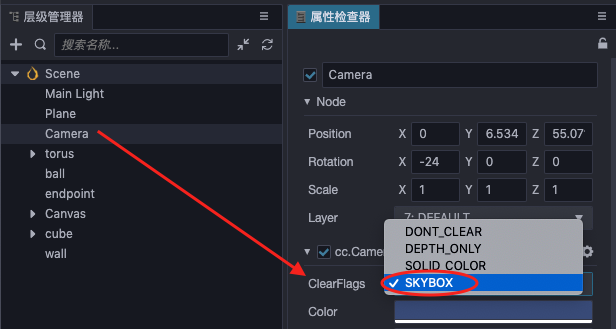
至此我們的遊戲場景就全部布局好了,是不是很 Nice 呢!
5 小結
本篇文章介紹了」守護球球「這個遊戲的場景布局,以及吸盤動畫、天空盒。接下來就是障礙物的布置,這完全是一個消耗體力與精力的活,不知道是不是引擎BUG,遊戲中出現一些 Cube 不能掉落,而且障礙物多了,在手機上會有些卡頓,真的是非常糾結。
下次分析一下遊戲中的控制程式碼,為了控制流暢,改了不下十幾種方法,這個可是把 Shawn 拆騰快哭了,最後求給個贊,原創不易!!!